Converteer MP4 gratis naar WMV met behulp van de vijf geweldige oplossingen
WMV heeft voordelen die u misschien niet aantreft in MP4-bestanden. Het biedt een DRM-systeem waarmee u beveiliging kunt toevoegen om de toegang tot uw video's te beperken. Bovendien is het beter geschikt voor gebruikers met onvoldoende schijfruimte, aangezien het een 2x compressieverhouding biedt dan MP4. Uiteindelijk, wanneer uw doel-besturingssysteem voor het afspelen van uw videobestanden, hoeft u niet verder te zoeken dan WMV.
Met dit in gedachten wil je misschien je MP4-bestanden naar WMV converteren. Graag, het proces van converteren MP4 naar WMV is alsof je gewoon in het park loopt. Dit betekent dat je het kunt doen zonder al te veel moeite te doen. Toch kan dit alleen met behulp van een betrouwbare converter. Dat gezegd hebbende, hebben we een lijst met opmerkelijke tools samengesteld om u te helpen deze conversie snel te bereiken. Krijg de benodigde informatie na de sprong.
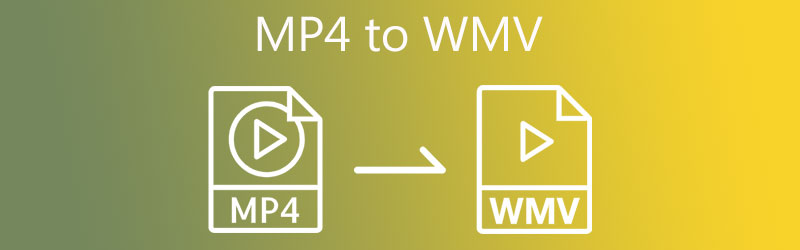
- Deel 1. MP4 versus WMV
- Deel 2. Hoe MP4 naar WMV te converteren zonder kwaliteitsverlies
- Deel 3. Hoe MP4 naar WMV over te zetten met de beste gratis manieren
- Deel 4. Veelgestelde vragen over MP4 naar WMV
Deel 1. MP4 versus WMV
MP4 en WMV zijn twee van de meest gebruikte formaten voor het online en op computers streamen van video's. Maar veel gebruikers zijn nog steeds verbaasd over welk formaat ze zullen gebruiken. In deze sectie zullen we enkele feiten over deze formaten bekijken.
MP4 Anekdote
MP4 is een containerformaat dat twee of meer gegevens in één bestand kan bevatten. Het kan video en digitale audio, ondertitels, stilstaande beelden, scènebeschrijvingen, enz. bevatten. Dit formaat is zo geweldig omdat het een breed scala aan hardware- en softwarespelers accepteert. Daarom kunnen gadgets, apparaten en moderne spelers dit formaat probleemloos afspelen.
WMV Anekdote
Afkorting van Windows Media Video-indeling, WMV is een videocompressie-indeling. Op dezelfde manier gebruiken de meeste toepassingen en pc's dit formaat om video-inhoud of clips te streamen. U zou dit formaat willen hebben omdat het compressiemogelijkheden biedt om via het net te uploaden met behoud van kwaliteit. Aan de andere kant laten de volgende secties u het beste programma zien om MP4 naar WMV te converteren.
Deel 2. Hoe MP4 naar WMV te converteren zonder kwaliteitsverlies
Er is ongetwijfeld veel vraag naar een softwareprogramma waarmee u bestanden kunt converteren zonder kwaliteitsverlies. Gezien dit feit, kunt u volledig vertrouwen op Vidmore Video Converter. Met deze tool kun je MP4 naar WMV converteren zonder de originele kwaliteit op te offeren. Bovendien kunt u hiermee parameters aanpassen om uitvoer van de beste kwaliteit te krijgen voor een uitstekende weergave.
Daarnaast kun je met deze tool ook video's bewerken. Stel dat u zwarte balken wilt verwijderen. De tool wordt geleverd met een bijsnijdtool om de zwarte balken te verwijderen. Bovendien kun je het uiterlijk veranderen door filters toe te voegen, effecten toe te passen, lagen toe te voegen en nog veel meer. Raadpleeg de onderstaande instructies als u wilt weten hoe u met dit programma MP4 naar WMV kunt converteren.
Stap 1. Pak MP4 naar WMV Video Converter
Het belangrijkste dat u moet doen, is de Vidmore Video Converter downloaden. U kunt deze app krijgen door op de . te klikken Gratis download onderstaande knoppen. Zorg ervoor dat u de juiste downloadlink voor uw computerbesturingssysteem selecteert. Installeer de app en start deze.
Stap 2. MP4-videobestand importeren
Klik na het starten van het programma op de Plus symbool of Bestanden toevoegen in de linkerbovenhoek om uw gewenste MP4-videobestanden toe te voegen. Als alternatief kunt u het videobestand slepen en neerzetten om uw doel-MP4-bestanden te uploaden.
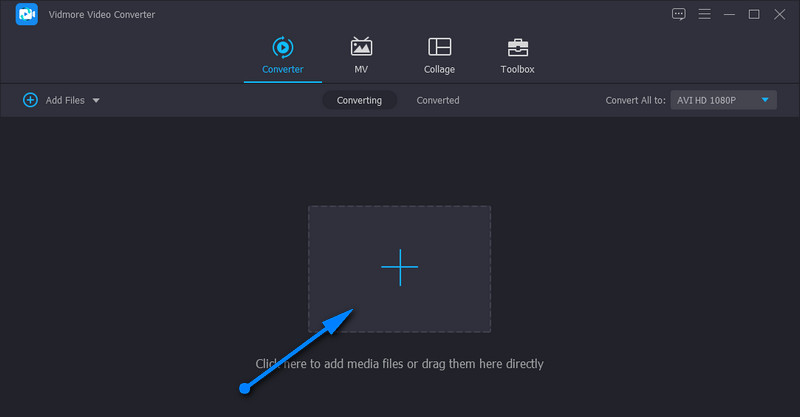
Stap 3. Stel een uitvoerformaat in
Selecteer op dit punt een uitvoerformaat door naar de Profiel dienblad. Ga daarna naar de Video formaten en zoek naar het WMV-formaat. U krijgt opties om een geschikte kwaliteit voor het uitvoerbestand te kiezen.
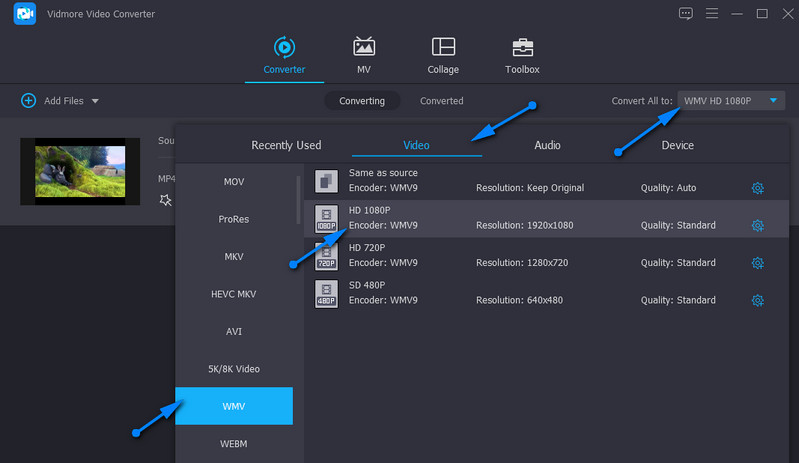
Stap 4. Start conversietaak
Zodra alles is ingesteld, selecteert u een bestandsbestemming waar u de uitgevoerde video wilt opslaan. Klik hiervoor op de Map icoon. Druk dan op de Alles omzetten knop in de rechterbenedenhoek. Wanneer het conversieproces is voltooid, kunt u de video afspelen. Deze procedure is van toepassing wanneer u een grote MP4 naar WMV moet converteren.
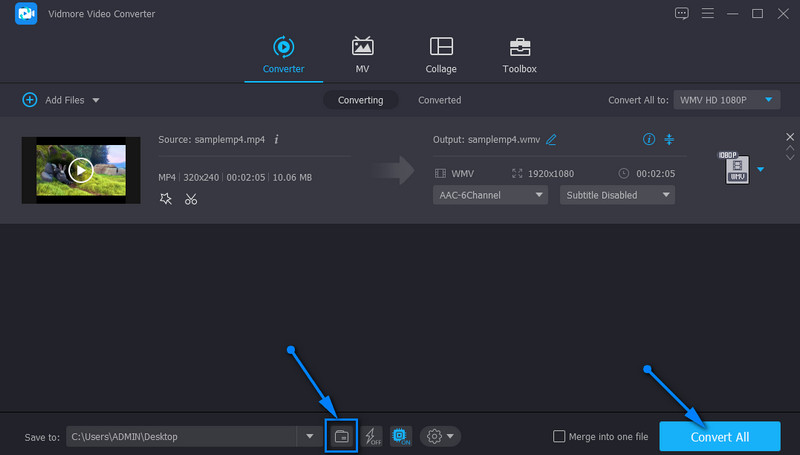
Deel 3. Hoe MP4 naar WMV over te zetten met de beste gratis manieren
U hoeft geen genoegen te nemen met slechts één aanvraag. Er zijn meerdere bestanden beschikbaar om uit te kiezen, en vind de meest geschikte voor uw behoeften. Dus als u niet tevreden bent met de bovenstaande oplossing, kunt u enkele van de aanbevolen apps hieronder bekijken.
1. Cloud Converteer MP4 naar WMV gratis online met Vidmore Free Video Converter Online
Misschien is het downloaden van een extra programma niet jouw ding. Dat gezegd hebbende, een online tool zoals Vidmore gratis video-omzetter online is de juiste keuze voor uw behoeften. Zoals de naam al doet vermoeden, is deze applicatie online gebaseerd, waar u de conversie rechtstreeks vanaf de webpagina kunt uitvoeren. Desondanks loopt het niet achter met betrekking tot functies en kenmerken. Het kan mediabestanden in bulk laden en ze allemaal tegelijk converteren. Bovendien kunt u de parameters ook wijzigen om de gewenste kwaliteit te krijgen. Het enige probleem is de stabiliteit van het programma. De prestaties zijn uitsluitend afhankelijk van uw internetverbinding. Zonder al te veel te bespreken, hier leest u hoe u online van MP4 naar WMV kunt converteren.
Stap 1. Installeer de Launcher
Ga eerst naar de officiële pagina van de web-app en klik op de Voeg bestanden toe om te converteren en installeer snel de Launcher van de tool op uw computersysteem. Vervolgens wordt u automatisch gevraagd om uw doelvideo te uploaden.
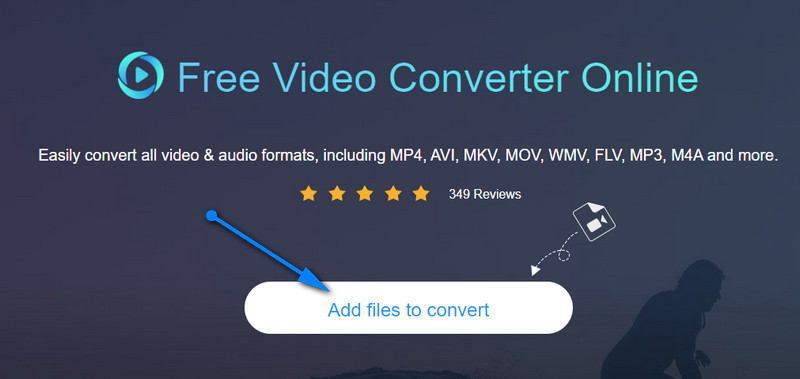
Stap 2. Upload een MP4-bestand
Zodra je Bestandsverkenner lanceert, bladert en selecteert u de video die u wilt converteren. Na het selecteren zou je de miniatuur van de video in de software-interface moeten zien.
Stap 3. Selecteer een formaat en wijzig de uitvoer
Vink nu het keuzerondje WMV aan onder de Video opmaakmenu. Als u enkele wijzigingen aan de video-uitgang wilt aanbrengen. Klik op de Uitrusting pictogram dat is gekoppeld aan uw doelvideo en pas de parameters dienovereenkomstig aan.
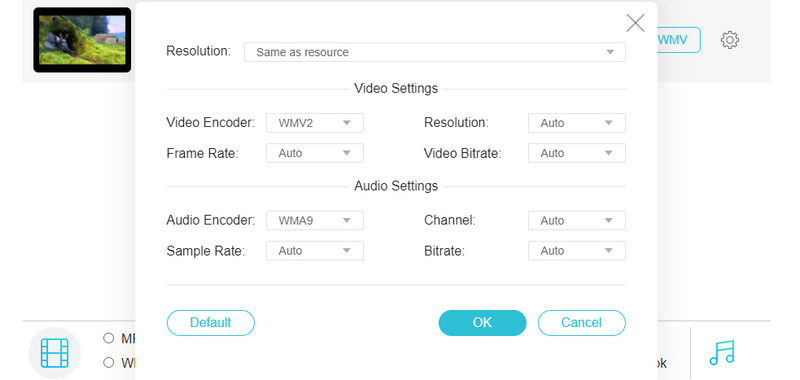
Stap 4. Converteer MP4 naar WMV
Tegen die tijd kunt u beginnen met het online converteren van MP4 naar WMV. Klik gewoon op de Converteren knop in de rechterbenedenhoek. Er verschijnt dan een map waarin de uitvoer automatisch wordt opgeslagen.
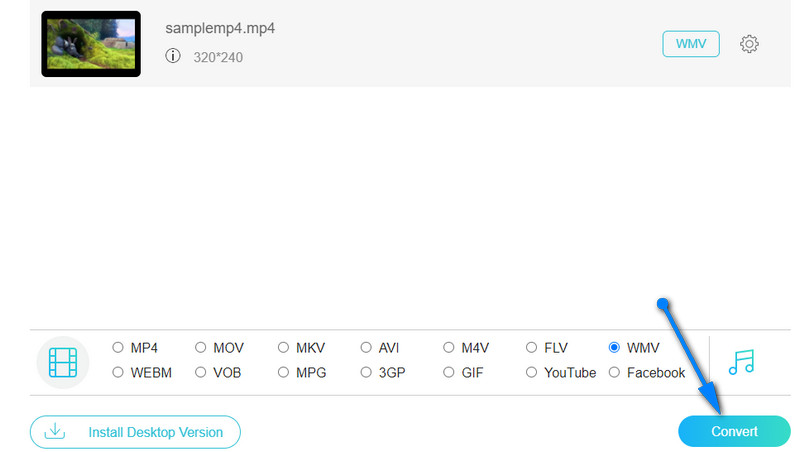
2. Converteer MP4 naar WMV met VLC Media Player
Er is nog een tool die niet alleen is gebouwd voor mediastreaming, maar ook boordevol extra functies zit om mediabestanden te manipuleren. Deze tool heet VLC media player. Je leest het goed. Afgezien van het afspelen van video's, kunt u hiermee bestanden converteren naar de door u gewenste formaten, met ondersteuning voor MP4, AVI, WMV, MOV, enz. Bovendien is het programma compatibel met de belangrijkste besturingssystemen, waaronder Windows en Macintosh OS.
Volg de onderstaande vereenvoudigde gids om MP4 naar WMV in VLC te converteren.
Stap 1. Zorg ervoor dat de VLC-mediaspeler op uw apparaat is geïnstalleerd. Zo niet, pak het dan van de officiële website. Start het daarna.
Stap 2. Ga nu naar de Media menu en selecteer Converteren / opslaan. Klik op de Toevoegen en upload de track die u wilt wijzigen vanuit het dialoogvenster dat verschijnt.
Stap 3. Navigeer naar het Inkapseling door een nieuw profiel aan te maken. Vink de aan VRAAG/WMV optie en druk op Creëer, en dan kun je MP4 naar WMV converteren in de VLC-mediaspeler.
Stap 4. Klik vervolgens op de Profiel vervolgkeuzemenu en kies het profiel dat u zojuist hebt gemaakt. Klik ten slotte op de Begin om het conversieproces te initialiseren.
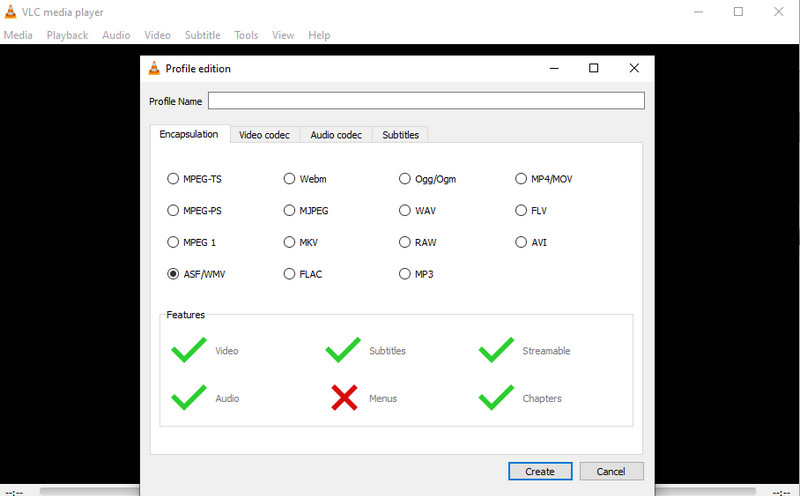
3. Verander MP4 naar WMV met Freemake Video Converter
De volgende gratis mediaconverter voor MP4 naar WMV-taken is Freemake Video Converter. De tool is inderdaad handig om uw MP4-bestanden naar WMV en andere videoformaten te converteren. Nou ja, naast deze bekende functie biedt het ook veel presets voor elk formaat. Je kunt kiezen uit HD, DVD, TV en mobiele kwaliteit. Het belangrijkste is dat het wijzigen van de parameters mogelijk is. U kunt de codec, framesnelheid en bitrate wijzigen en de audio-instellingen dienovereenkomstig wijzigen. Hier is nu een stapsgewijs proces voor het converteren van MP4 naar WMV met Freemake Video Converter.
Stap 1. Installeer het programma op uw computer. Voeg vervolgens een MP4-bestand toe door op de Video knop in het bovenste menu van de interface van de tool. Je zou dan de miniatuur van de video moeten zien zodra deze is geüpload.
Stap 2. Selecteer nu een uitvoerformaat. Klik op de naar WMV optie in de onderstaande interface en er verschijnt een dialoogvenster. Selecteer hier een geschikte kwaliteit.
Stap 3. Selecteer een uitvoermap voor het uitvoerbestand en klik op de Converteren om het conversieproces te initialiseren. Aangezien de tool Windows PC volledig ondersteunt, kunt u dezelfde procedure volgen om MP4 naar WMV te converteren in Windows 10.
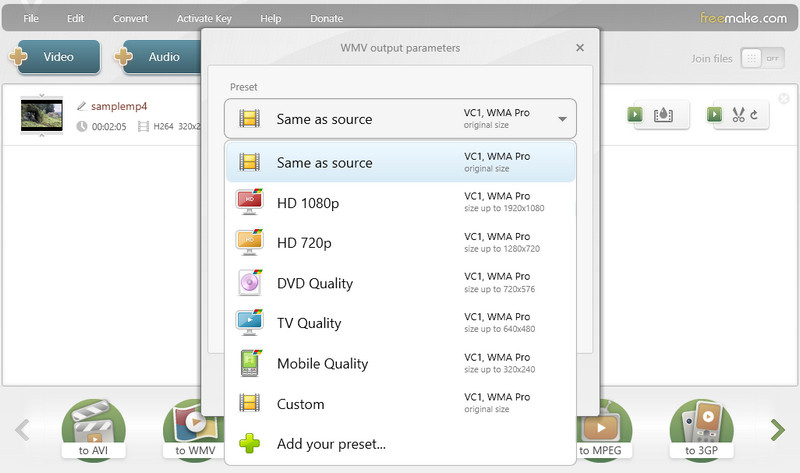
4. Transformeer van MP4 naar WMV met FFmpeg
De laatste methode is het gebruik van FFmpeg om MP4 gratis naar WMV te converteren. FFmpeg lijkt meer op een programmeertool en voert een opdrachtregel uit om het formaat te wijzigen, bij te snijden, video en audio te comprimeren, enz. Het kan video naar bijna alle formaten converteren en codecs wijzigen met de bijbehorende opdrachten. Conversie met FFmpeg gaat erg snel en de kwaliteit kan ook via commando's worden gecontroleerd. Als u echter niet bekend bent met computerprogrammering, kan dit een uitdagende manier zijn.
Hier zijn enkele eenvoudige stappen om MP4 naar WMV over te zetten met FFmpeg.
Stap 1. Download de FFmpeg van de website, pak het uit en installeer het op uw computer.
Stap 2. Selecteer het MP4-bestand dat u wilt overbrengen in Bestandsbeheer.
Stap 3. Typ CMD in het padvak en open het opdrachtvenster.
Stap 4. Voer de opdracht ffmpeg -i Input.mp4 Output.wmv in aan het einde van de bestandsnaam. Klik vervolgens op Enter op het toetsenbord om te beginnen met converteren. FIY, Input en Output zijn de bestandsnamen van het MP4-bestand dat u kiest en het WMV-bestand dat u wilt maken.
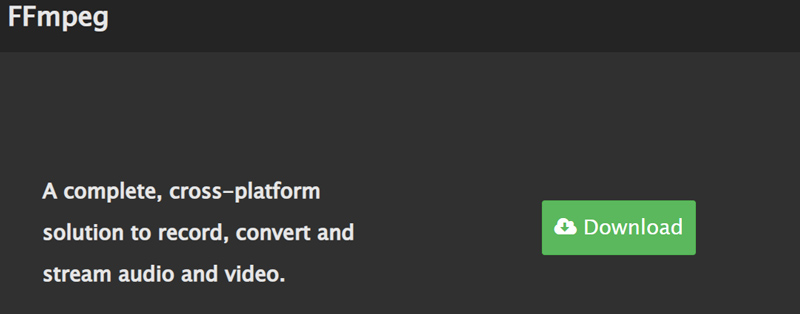
Verder lezen:
Hoe gratis MP4 naar MOV online te converteren zonder limiet
De beste manieren om WMV-bestanden te comprimeren op Windows, Mac, online
Deel 4. Veelgestelde vragen over MP4 naar WMV
Kan RealPlayer MP4 naar WMV converteren?
Ja. Aangezien RealPlayer MP4 ondersteunt voor het invoerformaat en WMV voor het uitvoerformaat, is het mogelijk om deze conversietaak uit te voeren.
Hoe kan ik MP4 naar WMV converteren zonder kwaliteitsverlies?
Conversie zonder verlies kan worden bereikt met behulp van krachtige tools zoals Vidmore Video Converter. Nog beter, het kan video's in bulk converteren terwijl de kwaliteit behouden blijft.
Kan ik Handbrake MP4 naar WMV-conversie uitvoeren?
HandBrake ondersteunt alleen WebM, MP4 en MKV voor de uitvoerformaten. Dus om je vraag te beantwoorden, HandBrak kan MP4 niet naar WMV converteren.
Hoe kan ik MP4 naar WMV Adobe Premiere converteren?
Adobe Premiere kan niet alleen video bewerken, maar ook het formaat wijzigen. Open het MP4-bestand in Premiere. Klik op Bestand>Exporteren. Kies WMV als doelformaat en klik op Exporteren om het WMV-bestand op uw computer op te slaan.
Kan Adobe Media Encoder MP4 naar WMV veranderen?
Ja, Adobe Media Encoder kan video van alle formaten converteren, zoals MP4, WMV, MOV, enz. Laad gewoon uw MP4-bestand in Adobe Media Encoder en exporteer. Selecteer bij het kiezen van het formaat Windows Media en sla het WMV-bestand op.
Kan ik MP4 naar WMV converteren met Windows Media Player?
Sorry, het antwoord is nee. Windows Media Player is de standaard mediaspeler op Windows en ondersteunt geen wijzigingsformaten. U kunt Vidmore Video Converter gebruiken om uw MP4 batchgewijs naar WMV te converteren.
Gevolgtrekking
Zoals eerder vermeld, converteren MP4 naar WMV kan in een handomdraai gerealiseerd worden. Bovendien is het essentieel om het juiste programma te gebruiken, zoals die in dit bericht worden genoemd. Ze zijn allemaal gratis te gebruiken en laten geen watermerk achter na het verwerken van video's. Dus als u op zoek bent naar een tool om MP4 gratis naar WMV te converteren zonder watermerk, hoeft u niet verder te zoeken dan deze programma's.
MP4 en WMV
-
Converteer MP4
-
WMV converteren
-
MP4-weergave


